Korjaus: Insta360 Go 2 -yhteysongelma
Miscellanea / / August 04, 2021
Insta360 Go 2 on maailman pienin toimintakameralaite, joka on vedenpitävä, kestävä ja helppo kuljettaa kaikkialla. Siinä on upea 360 asteen videotallennus, vakautus, automaattinen muokkaustoiminto, hypervälitystila, hidastus, Wi-Fi-esikatselu ja paljon muuta. Joillakin käyttäjillä on kuitenkin Insta360 Go 2 -yhteysongelma, kun he muodostavat yhteyden mobiililaitteisiin. Jos kohtaat myös saman ongelman, voit seurata tätä opasta.
Useiden mukaan raportoi Insta360-subredditistä, useilla Insta360 Go 2 -käyttäjillä on yhteysongelmia, kun he muodostavat yhteyden iPhone- tai iPad-laitteisiin. He ovat kokeilleet myös Bluetoothin ja Wi-Fi: n kautta, mutta kameran sovellus ei näy toisinaan tai edes napsauttamalla sitä ei toimi. Jotkut asianomaiset käyttäjät ovat myös maininneet, että he ovat yrittäneet poistaa sovelluksen ja asentaa sen uudelleen, mutta mikään ei toiminut.
Sivun sisältö
-
Korjaus: Insta360 Go 2 -yhteysongelma
- 1. Poista kameran linssitarra
- 2. Laite ei tunnista kameraa
- 3. Muita mahdollisia tapoja
- 4. Tunnistaa Insta360 Go 2: n signaalin, mutta ei voi muodostaa yhteyttä
- 5. Yhdistetään Go 2: n Wi-Fi-verkkoon, mutta sovellus ei muodosta yhteyttä
Korjaus: Insta360 Go 2 -yhteysongelma
Onneksi on olemassa useita mahdollisia ratkaisuja, jotka on mainittu useilla foorumeilla, ja olemme onnistuneet tarjoamaan ne alla. Joten, tuhlaamatta enää aikaa, hyppäämme siihen.
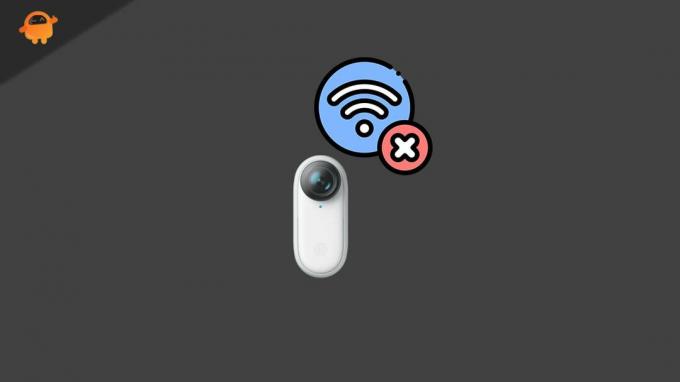
1. Poista kameran linssitarra
Se on yksi Insta360 Go 2 -käyttäjien yleisimmistä virheistä olla vetämättä tarraa takakamera, koska se on tuskin näkyvissä eikä käyttäjät voi edes kertoa, onko tarra siellä vai ei ei.
Poista siis tarra varovasti takakamerasta ja punainen LED syttyy välittömästi. Nyt voit liittää Insta360 Go 2 -toimintakamerasi Wi-Fi-verkkoon.
2. Laite ei tunnista kameraa
Jos Insta360 Go 2: n Wi-Fi-signaalia ei löydy puhelimesi asetuksista, poista kamera sen latauskotelo ja paina sitten kameran painiketta ja latauskotelotilan painiketta pitkään noin 7 sekuntia. Tämä käynnistää kameran uudelleen ja nyt voit yrittää tarkistaa, havaitseeko mobiililaite sen.
3. Muita mahdollisia tapoja
Jos uudelleenkäynnistystapa ei toimi sinulle, kokeile seuraavia vaiheita:
- Tarkista, onko mobiililaitteesi Bluetooth-yhteys käytössä vai ei. Jos sitä ei ole vielä kytketty päälle, siirry latauskotelon Asetukset-valikkoon> Ota Wi-Fi käyttöön.
- Voit käyttää toista laitetta, joka tukee 5 GHz: n Wi-Fi-kaistaa, jotta voit tarkistaa, pystyykö toimintakamera muodostamaan yhteyden.
- Jos laitteesi ei tunnista Go 2: n Wi-Fi-signaalia, kamera ei ehkä pysty lähettämään Wi-Fi-signaaleja oikein. Varmista siis, että vahvistat sijaintisi kameran maakoodin. Tehdä niin:
- Android: Avaa kamerasovellus> napauta Asetukset> Siirry kohtaan Aseta nykyinen alue kameraksi> Valitse alueesi> napauta kohtaa Aseta kameraan> Käynnistä kamera uudelleen ja tarkista Wi-Fi-yhteys uudelleen.
- IOS: Siirry laitteen asetuksiin> Valitse alueesi> Avaa kamerasovellus> Valitse kameran signaali ja yritä muodostaa yhteys Wi-Fi-verkkoon.
4. Tunnistaa Insta360 Go 2: n signaalin, mutta ei voi muodostaa yhteyttä
Jos siinä tapauksessa sovellus pystyy havaitsemaan Insta360 Go 2 -signaalin, mutta se ei pysty muodostamaan yhteyttä Wi-Fi-verkkoon, noudata seuraavia mahdollisia vaiheita:
- Aseta Insta360 GO 2 latauskoteloon ja käynnistä molemmat.
- Tarkista nyt, onko latauskotelonäytössä mitään viestiä vai ei.
- Jos viestiä ei ole, tarkista, pystyykö puhelin tunnistamaan GO 2: n Wi-Fi-signaalin vai ei. Jos GO 2: lle ei löydy Wi-Fi-signaalia, voit ottaa yhteyttä Insta360-tukitiimiin.
- Jos siinä tapauksessa Wi-Fi-signaali havaitaan, mutta sitä ei ole yhdistetty, muista antaa salasana (88888888) muodostaaksesi yhteyden.
- Jos yllä olevat vaiheet eivät kuitenkaan toimi sinulle, yritä laittaa Insta360 GO 2 latauskoteloon ja tarkistaa myös kameran, latauskotelon ja Bluetoothin laiteohjelmistoversiot. Voit tehdä tämän painamalla Mode-painiketta siirtyäksesi kohtaan Asetukset> Tietoja> Tarkista laiteohjelmaversio latauskotelonäytössä.
- Jos haluat ladata ja asentaa uusimman laiteohjelmiston, siirry kohtaan https://www.insta360.com/download/insta360-go2 ja tarkista Insta360 GO 2 -laiteohjelmistopäivitys.
- Jos laiteohjelmisto on ajan tasalla, käynnistä kamera uudelleen sulkemalla latauskotelo. Käynnistä sitten mobiililaite uudelleen ja yritä uudelleen.
- Jos mobiililaite ei silti pysty muodostamaan yhteyttä Wi-Fi-verkkoon, valitse puhelimessa GO 2: n Wi-Fi ja unohda verkko. Yritä sitten uudelleen.
- Jos kaikki epäonnistuu, poista kamera latauskotelosta ja paina Toiminto-painiketta pitkään -painiketta kamerassa ja latauskotelon Mode-painiketta noin 7 sekunnin ajan pakottaaksesi uudelleenkäynnistää. Kun olet valmis, yritä muodostaa yhteys Wi-Fi-verkkoon uudelleen.
- Vaihtoehtoisesti voit yrittää muodostaa yhteyden GO 2: een toisella mobiililaitteella kirjoittamalla Wi-Fi-salasanan. Jos yhteys on onnistunut, edellisessä mobiililaitteessasi voi olla ongelma.
5. Yhdistetään Go 2: n Wi-Fi-verkkoon, mutta sovellus ei muodosta yhteyttä
Valitettavasti, jos puhelimesi asetussivulla näkyy, että olet yhteydessä GO 2: een, mutta sovellusta ei voida muodostaa, voit seurata seuraavia vaiheita:
Mainokset
- Varmista, että sijainti ja Bluetooth ovat olleet käytössä puhelimessasi Insta360-sovelluksessa.
- Jos ei, avaa Asetukset> Siirry Verkko tai Paikallinen verkko ja ota Bluetooth käyttöön. Ota seuraavaksi käyttöön sijainnin käyttöoikeus.
- Avaa nyt Insta360 Go 2 -sovellus Asetukset-valikosta (Sovellukset) ja ota käyttöön Bluetooth- ja Location-käyttöoikeudet.
- Jos tämä ei auta sinua, yritä käynnistää puhelin uudelleen ja poista Insta360 GO 2 latauskotelosta. Paina seuraavaksi pitkään GO 2: n painiketta ja Latauskotelotila-painiketta noin 7 sekunnin ajan käynnistääksesi sen uudelleen. Kun se on valmis, se voi toimia normaalisti.
- Olet valmis.
Siinä se, kaverit. Toivomme, että tämä opas oli hyödyllinen sinulle. Jos haluat kysyä lisää, kysy alla olevasta kommentista.
Luotto: Insta360-foorumi



